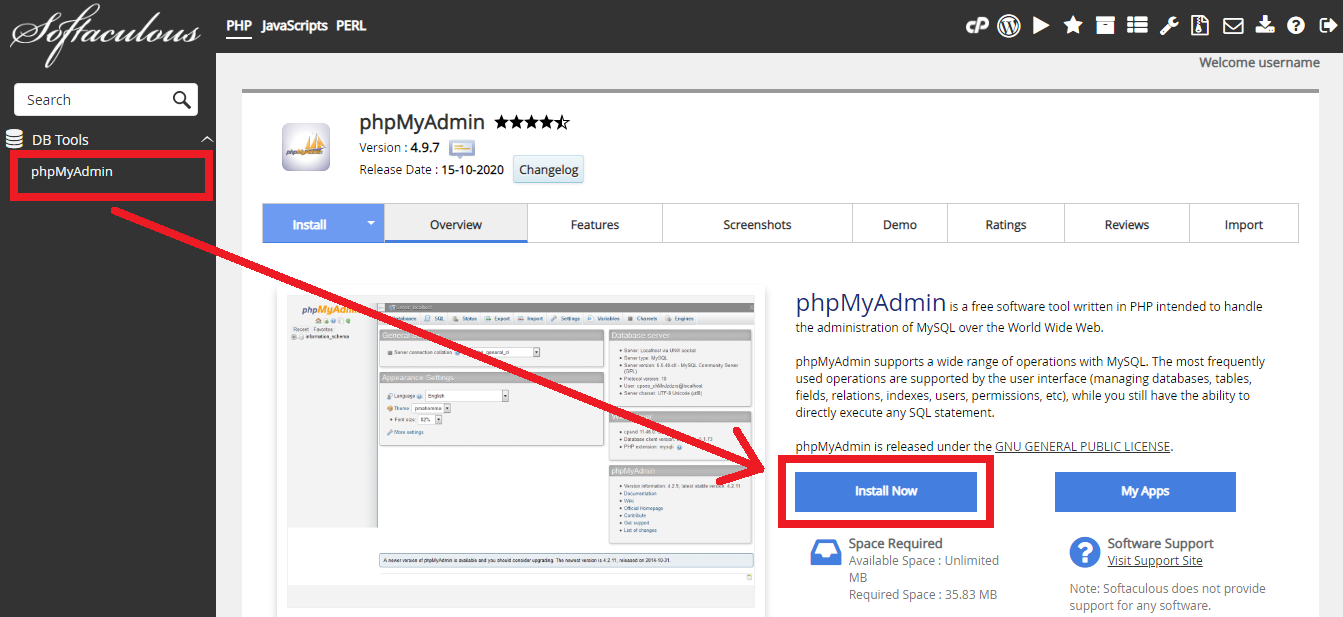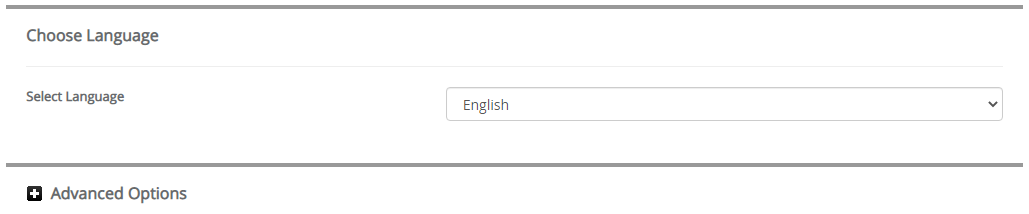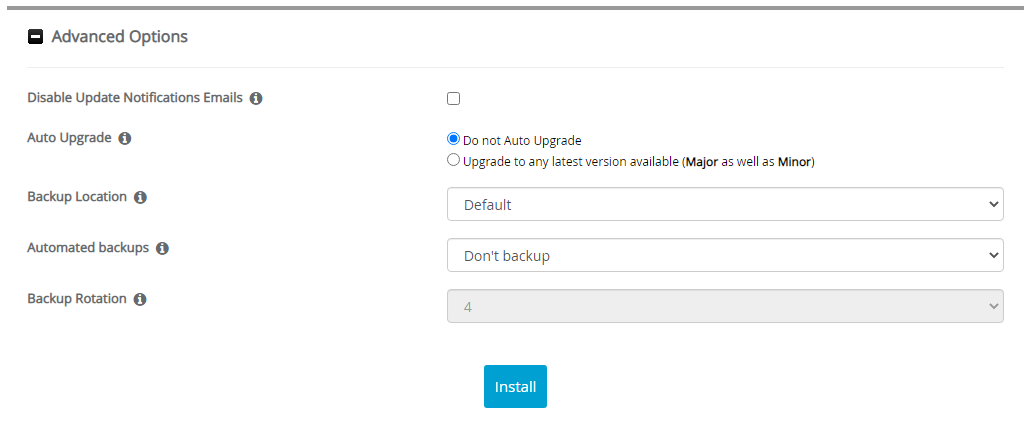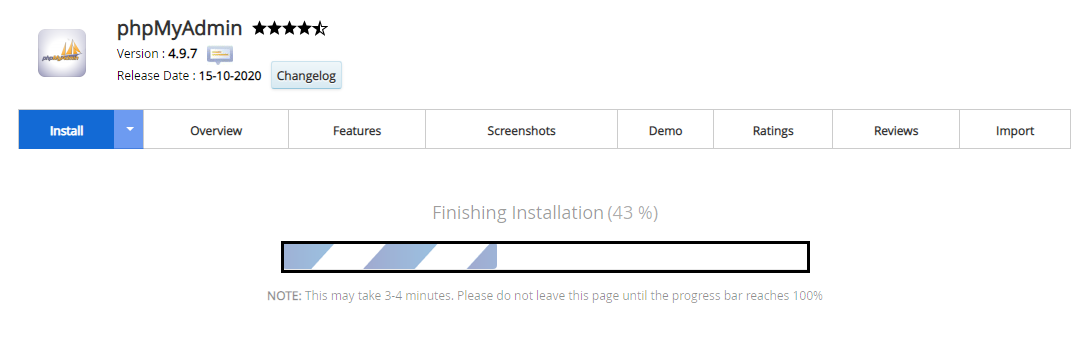Cara Install phpMyAdmin melalui Softaculous Apps Installer
Rian 16 Desember 2015
Fitur untuk memanage database seperti phpMyAdmin sangat membantu developer dalam membangun dan mengembangkan database pada websitenya. Secara default phpMyAdmin sudah tersedia pada menu di cpanel. Akan tetapi jika anda ingin menginstallnya pada website atau domain anda juga bisa. Cara instalasinya terbilang sangat mudah, yaitu melalui menu softaculous apps installer. Sebenarnya apa itu phpMyAdmin? Bagaimana cara install phpMyAdmin melalui Softaculous Apps Installer?
Pengertian phpMyAdmin
phpMyAdmin adalah aplikasi berbasis website yang berfungsi untuk memanage database MySQL. Pada dasarnya, aplikasi ini berperan sama seperti DBMS yang dapat membuat, menghapus, menampilkan dan mengedit database. Hanya saja phpMyAdmin dilengkapi dengan user interface yang mudah digunakan. Anda tidak perlu menuliskan kode-kode untuk memanage database, cukup dengan sekali klik saja.
Fitur phpMyAdmin
Berikut beberapa fitur dari phpMyAdmin yang dapat anda nikmati.
- User interface yang intuitif.
- Didukung oleh beberapa layanan MySQL.
- Export database ke ekstensi tertentu.
- Import database dari ekstensi tertentu.
- Multi server administrator.
- Membuat query yang kompleks
- dan sebagainya.
Cara Install phpMyAdmin
-
Silahkan login ke cPanel anda.
![Login cPanel]()
-
Cari dan pilih menu Softaculous Apps Installer pada bagian SOFTWARE.
![Menu Softaculous Apps Installer]()
-
Pilih DB Tools > phpMyAdmin Lalu klik tombol Install Now
![phpMyAdmin]()
-
Kemudian akan muncul halaman untuk mengatur instalasi phpMyAdmin. Ada beberapa bagian untuk mengatur instalasi phpMyAdmin yaitu Software Setup, Database Settings, Choose Language, dan Advanced Options. Silahkan isi bagian-bagian instalasi sebagai berikut.
» Software Setup
![Software Setup phpMyAdmin]()
Choose Installation URL: Pilih protokol yang diinginkan pada kolom Choose Protocol, disarankan pilih protocol https://. Pilih nama domain atau subdomain yang ingin diinstal phpMyAdmin pada kolom Choose Domain. Masukan nama file directory dari data website phpMyAdmin anda pada kolom In Directory (Pada bagian ini dikosongkan saja).
» Database Settings
![Database Settings phpMyAdmin]()
Database Host: Diisi dengan host database anda (biasanya localhost).
» Choose Language
![Choose Language phpMyAdmin]()
Select Language: Pilih bahasa yang ingin anda gunakan.
Kemudian klik + Advanced Options» Advanced Options
Database Name: Diisi dengan nama database yang akan digunakan sebagai basis data dari phpMyAdmin anda. Nantinya sistem akan dengan otomatis membuat nama database ini saat installasi.
Disable Update Notifications Emails: Jika dicentang maka anda akan menerima email pemberitahuan setiap kali ada update versi terbaru.
Backup Location: Pilih lokasi backup data phpMyAdmin anda.
Automated Backups: Pilih periode backup yang diinginkan.
Backup Rotation: Pilih jumlah proses backup yang diinginkan selama satu periode.
Pada bagian Advance Options disarankan gunakan settingan default dari sistem, jadi anda tidak perlu mengisi secara manual pada bagian ini. -
Jika settingan instalasi sudah diisi semua, silahkan klik tombol Install. Lalu tunggu proses instalasi hingga selesai.
![Proses Instalasi phpMyAdmin]()
-
Proses instalasi selesai, saat ini anda sudah bisa mengatur website Opencart anda.
![phpMyAdmin Diinstall]()
Jika ada pertanyaan tentang artikel Cara Menginstall Opencart Melalui Softaculous, silahkan hubungi staf Indowebsite.